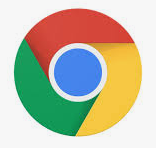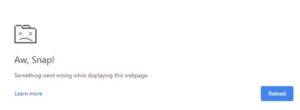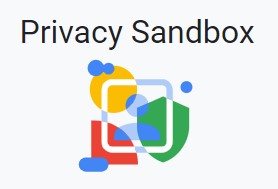Lorsque nous naviguons sur Internet et nous téléchargeons des fichiers, les fonctionnalités du navigateur Google Chrome lisent les pages et les fichiers.
Si nous essayons de télécharger quelque chose, Google Chrome analyse automatiquement le fichier et le télécharge. Il s’agit de la fonctionnalité appelée « Navigation sécurisée » sur Google Chrome.
Lorsque nous essayons de télécharger les fichiers ZIP ou RAR protégés par mot de passe, le navigateur Chrome n’a aucun moyen d’analyser les fichiers et de s’assurer qu’ils peuvent être téléchargés en toute sécurité.
Cet article, vous explique comment télécharger des fichiers sans donner le mot de passe sur Chrome.
Continuer la lecture de « Chrome : désactiver la demande de mot de passe lors de l’analyse des fichiers ZIP, RAR »